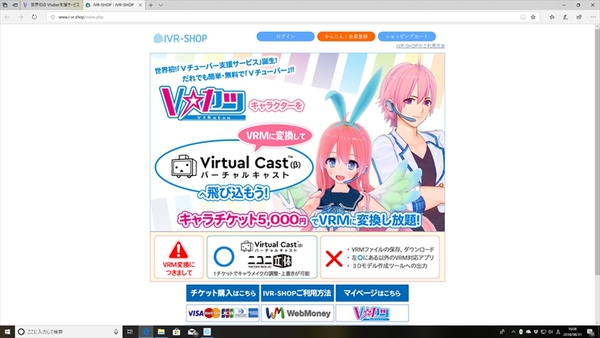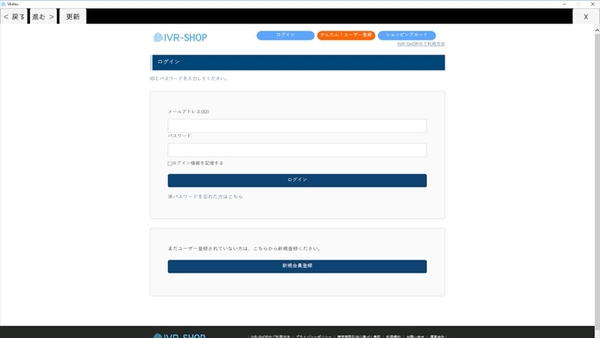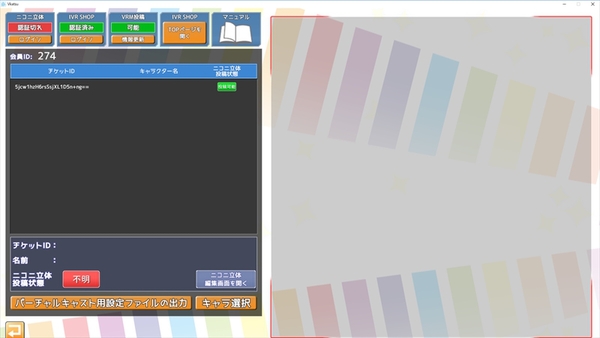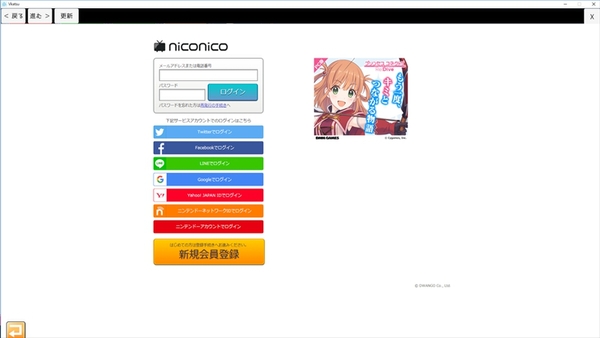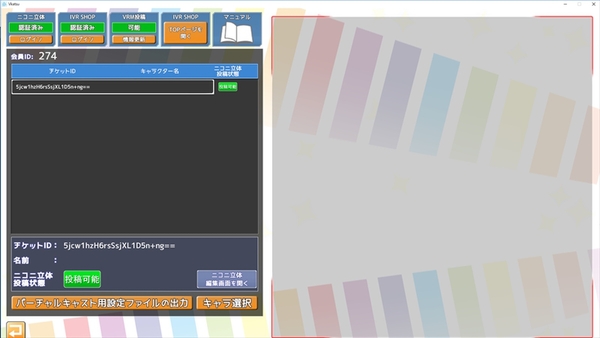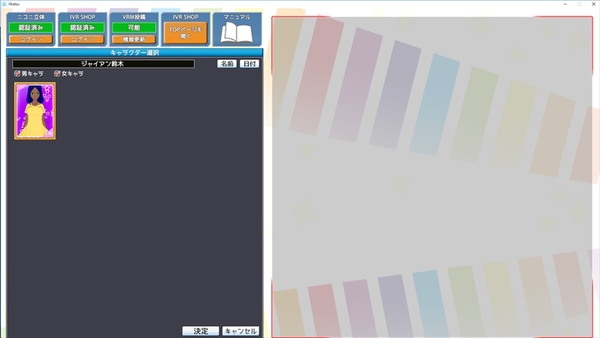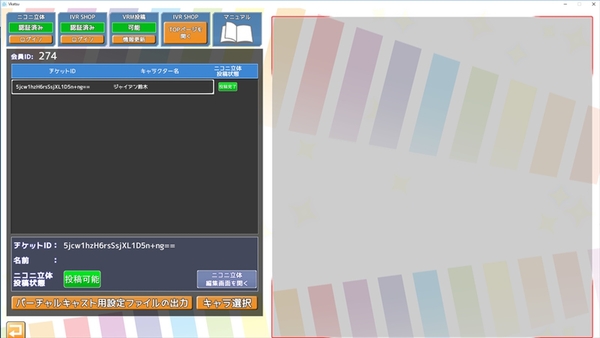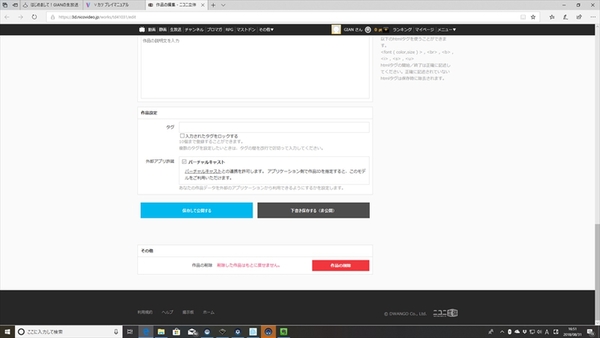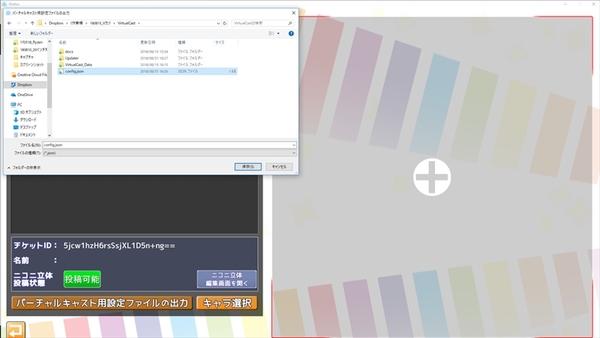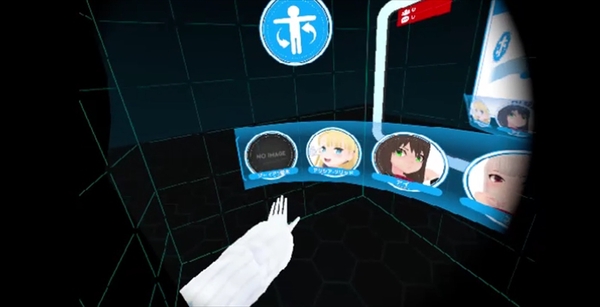オッサンも美少女に変身!今話題のVTuber用キャラを「Vカツ」で簡単作成
2018年10月03日 11時00分更新
絵心がまったくなくても、イメージ通りのキャラクターを作れるのが楽しいですね。好きなキャラクターの再現に挑戦しているだけでも永遠に遊べますが、本題のバーチャルキャストへの読み込みを解説しましょう。手順はかなりややこしいのですが、ざっくり整理すると下記のような流れになります。
・Vカツからキャラクターをアップロード
・ニコニ立体でモデルの情報を編集
・バーチャルキャスト用設定ファイルを保存
・バーチャルキャストを起動して作成したキャラクターを選択
すべてのステップを解説すると膨大な画像点数になるので、今回は重要な手順のみを説明していきます。
これにてVカツで作成したオリジナルキャラクターのバーチャルキャストへの書き出しはすべて完了。あとは過去記事の「動ける範囲の広いVIVE Proでバーチャルキャストを超快適体験」どおりにバーチャルキャストを起動すれば、キャラクター選択メニューにオリジナルキャラクターが現われます。
Vカツでは、作成した3Dキャラクターを「VIVE」や「Oculus Rift」を使って操作できる「Vルーム」と呼ばれる機能も利用できます。VIVEなどをPCに接続していれば、仮想空間でキャラクターを立体的に鑑賞可能です。
このVルームでは衣装、表情をプリセットから反映させるほか、デフォルト、笑顔、泣き、怒りなどの表情をコントローラーでリアルタイムに操作できます。作成したキャラクターをVTuberデビュー前に客観的にチェックできる便利な機能であり、バーチャル空間で着せ替え遊びを堪能できるエンターテイメント空間でもあります。
ボイスチェンジャーを利用すれば、オッサンも美少女VTuberになれるのだから恐ろしい時代です。しかしすべてのテクノロジーは有効活用するために存在します。皆様も日に日に増えているVTuberの仲間入りをしてはいかがでしょうか?
週刊アスキーの最新情報を購読しよう